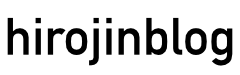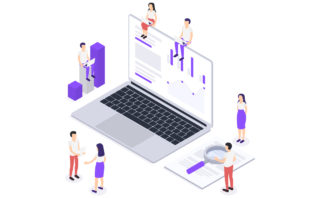勉強とか趣味で使えるiPadに興味があるけど、実際はどうなんだろう?使ってみた人の感想が知りたい。
という方に向けて書いていきます。
- ゲームも画像編集も問題ない性能
- 勉強で活かすことができる機能やアプリが多い
- 趣味のドラマや映画、アニメなども楽しめてイラストも書ける
- ほとんどのことに対応できる万能端末
iPadを購入したきっかけ【勉強×趣味】
私は以下の理由があってiPadの購入を決意しました。
- 学校の資料がWord,PowerpointやPDFファイルで配られることが多い
- ノート代わりに資料に書き込みたかった
- PCを持ち運ばなくても、レポートやプログラミングがしたかった
- 環境に依存せず勉強がしたい
- 持ち運ぶ荷物を最小限にしたい
- 本やアニメ、映画好き
- 絵の練習もしたい
これらすべてを満たしてくれるのがiPadでした。
iPad第7世代と比較して第6世代を購入した最大の理由

今は、iPad第7世代がiPad第6世代と同じような値段で販売されています。
しかもスマートキーボードが使えるようになって。
ですが、私は第6世代を選びました。
その理由を見る前に、簡単に比較をしてみましょう。
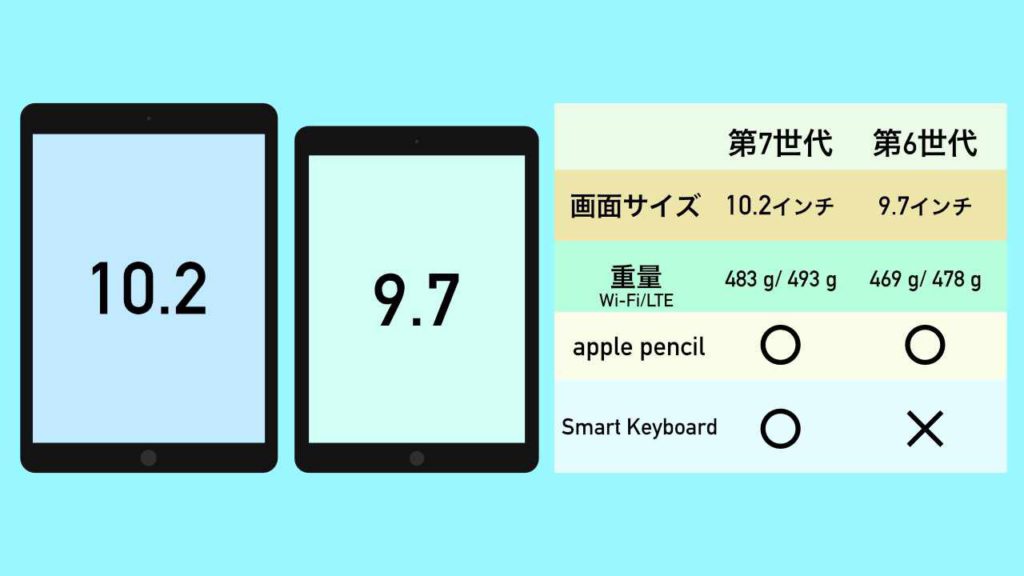
iPadを手軽にどこでも使いたい

「画面サイズ」と「重量」に注目してほしいのですが、iPad第6世代の方が小さい&軽いです。
私は、「持ち運び安い」を最優先としていたので、これは重要なことでした。
重さは、たかが数十グラムなので気にするほどのことでもありません。
しかし、10.2インチと9.7インチは結構な差を感じます。
画像をみてわかる通り一回りほど大きいので、
- 教科書を開きながら
- PCのそばに置きながら
- 寝っ転がりながら使いたい
というようなときは割と不便だと思います。
以下のようなアームを買えば、だいぶ楽になるかもしれませんが、外では使えないですよね。
iPad × Smart Keyboardに必要性を感じない
もう一つの理由は、Smart Keyboardに必要性を感じていませんでした。
Smart Keyboardは本体とくっつけてsurface pro(マイクロソフト社の2in1PC)のように使うことができます。
正直、サードパーティ製のキーボードと大差ないと思います。
もちろん、キーの打ちやすさや日本語配列かどうかなど純正だけあってしっかりとしています。
しかし、サードパーティ製でも良いものは良いですし、よほどこだわりがある人(Apple製品が好きなど)でない限りは、値段をみて躊躇してしまうと思います。
なので、私は純正じゃないキーボードを使うことにしました。
こういうトラックパッドがついているものを選ぶと、iPad OSを最大限に引き出して文字入力ができると思います。
生活を一気に変えたiPadの実力

実際にiPadを使ってみて、最強に便利だなと思うところを紹介していきます。
iPad OS の使える機能まとめ
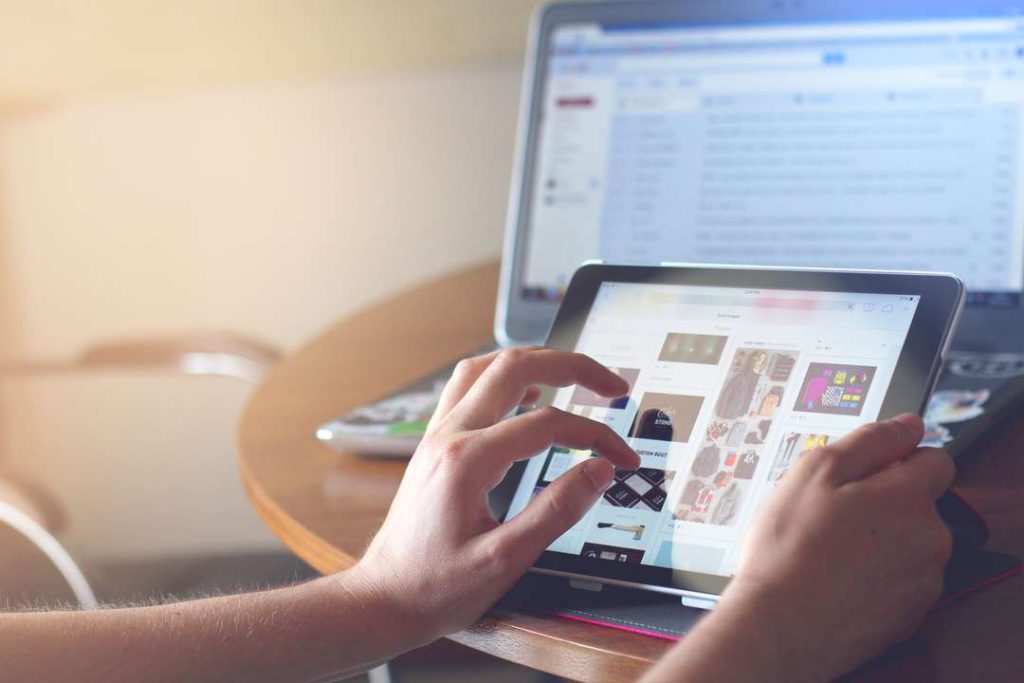
アプリやガジェットなどは関係なく、iPad本体の機能で便利だなと思う機能をピックアップして紹介します。
資料を見ながらレポートも書けるマルチタスク【Split View】
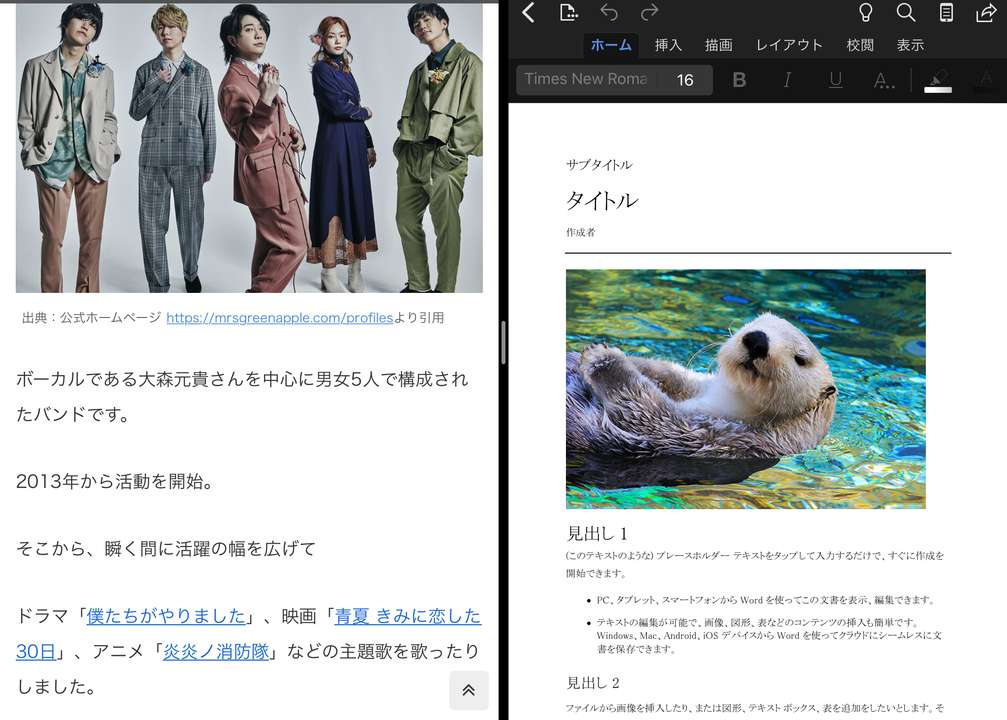
この画像のように、2つまで画面内にアプリを並べることができます。
なので、私はよく「safari」と「word」などのように並べて使うことが多いです。
「word」の代わりにノートアプリを使うのも便利です。
解説動画を見ながらメモがとれる【ピクチャインピクチャ機能】

これは、学校のリモート授業を受けたり、youtubeなどを見ながらほかの作業ができる、すぐれた機能です。
iPhoneだと画面自体が小さいので多少使いにくい感じがありますが、iPadは大きいのでとても実用性があります。
Bluetoothのキーボードで文字入力も最強【自動変換】
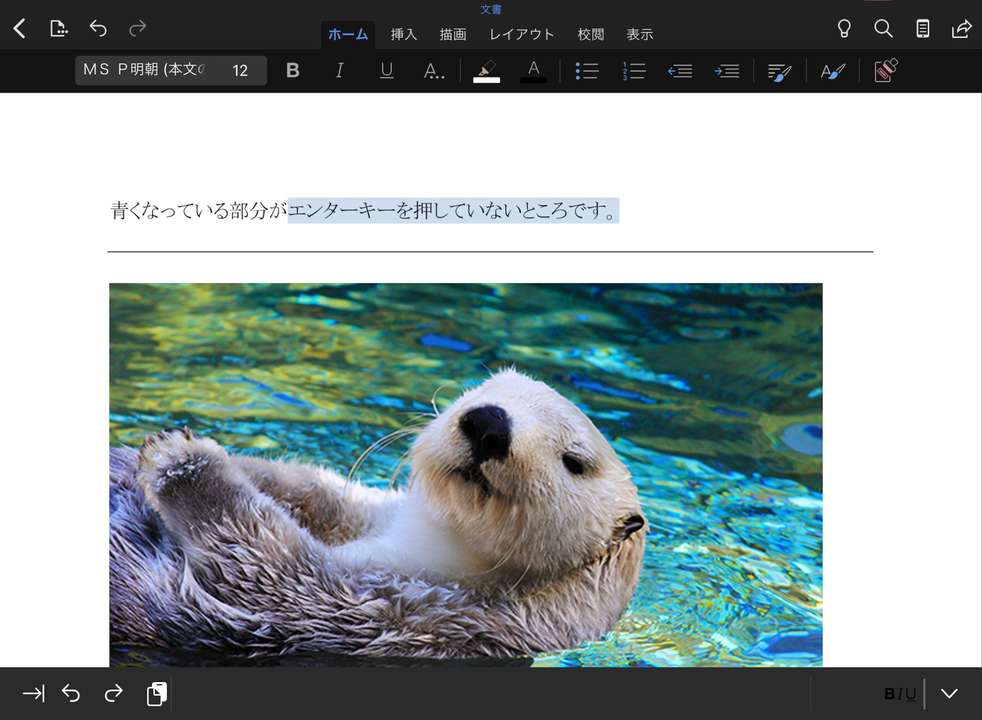
見てほしいのは、自動変換機能です。
一切、エンターキーを押さなくても自動で漢字や英語、カタカナなどに変換してくれるので手間が省けます。
これになれたら、普通のPCで文字を入力するのが億劫になってしまいそうな機能です。
iPadは勉強で大活躍

iPadで勉強っていうと、「はかどらなそう」と思う方もいるかもしれませんが、そんなことはありません。
実際、僕は1年以上使っていますが効率は爆上がりしました。
- 資料を印刷する時間
- ノートを作る手間
- いちいちパソコンで資料作成や、確認を行う時間
など、時間や労力の節約になりました。
もちろん、この時間を勉強に充てれば効率的に勉強をできるでしょう。
iPadだと資料が見やすい
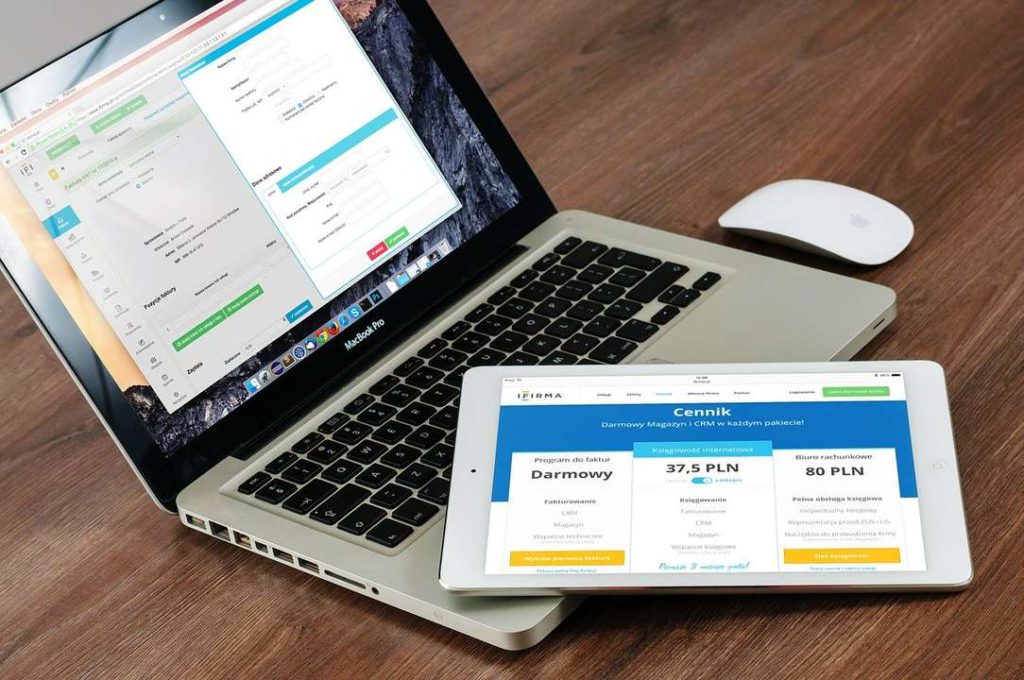
画面が大きく、PDFの操作もしやすいのでとても便利です。
もちろん、safari(ios用webブラウザ)がPC版の表示をしてくれるので、このようなPDFを変換したり、操作するサイトもPCのように使えます。

ノートアプリが充実していて紙よりも使える

私も愛用している「Good Notes5」というノートアプリを例に見てみましょう。
- 書類検索が手書きにも適用されて、ノートや資料を探しやすい
- 書いた文字を移動や拡大、コピペなどができてノート作りが簡単
- 写真も簡単に貼れるから教科書の図などを載せれる
- PDFや画像に書き出せる
- 自動で同期されて、iPhoneでも確認できる
- 手書きの図形を整形して、まっすぐな線の図が書ける
書き出したらキリがないほどに便利な機能があります。
ただメモをとるのに使うこともできれば、授業用ノート、覚えるための書き殴りなど活用の幅は無数にあります。
私は、資料を作るときにこのノートアプリを使って図を作成したこともあります。
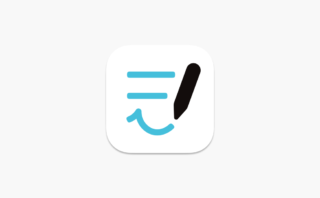
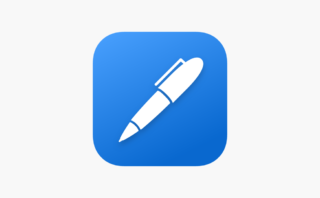
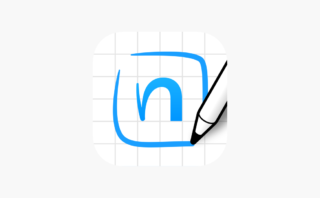
他にもたくさんの有料・無料アプリがあります。
大学や会社で使えるアプリたちが豊富

iPadで仕事ができるのか?
iPadはPCの代わりになるのか?
と解説してくれている記事も多くありますが、結論としては「部分的に可能」です。
- レポート・資料作成
- プレゼン準備
- テレワーク・オンライン授業
- ファイル管理アプリ
- プログラミング学習
- webデザイン・コーディング
- ブログ執筆
- 画像編集
- イラスト作成
実際に私がやったことのあるものをまとめてみましたが、工夫次第ではたくさんのことができると思います。
特にデザイン・イラスト作成・画像編集などのようなタッチ画面を活かした作業はかなり捗ると思います。
iPadは趣味でも大活躍
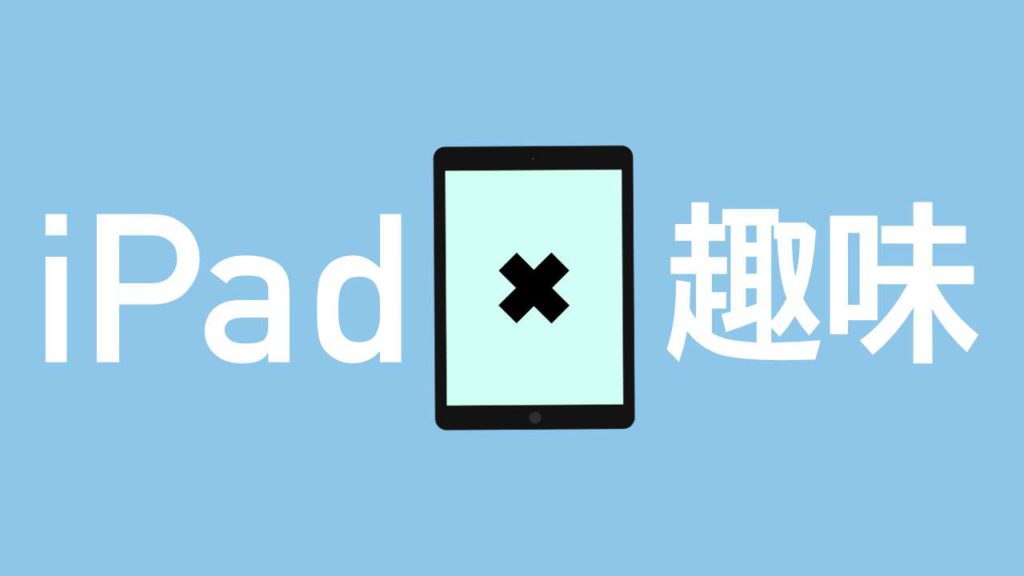
iPadは趣味で使うのに大きなメリットが二つあると思います。
- 画面が大きい
- ios用にアプリが最適化されている
最適化されていると、「ヌルさく」でアプリを使うことができます。
特にゲームなどでそのありがたさを感じると思います。
アニメや映画、ドラマなどが大画面で楽しめる
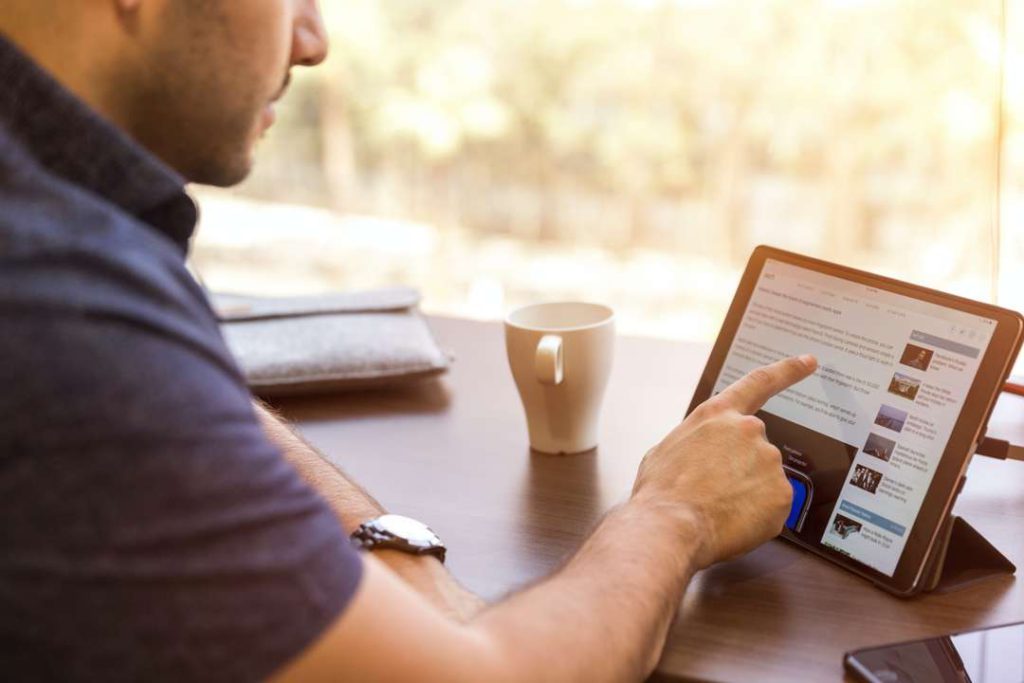
iPadにもたくさんのアプリや動画配信サービスがあります。
なので
- 移動中にみる
- リビングで家族とみる
- 自室でゆったりとみる
など最高の休日を過ごせるようになります。
本や漫画、雑誌などが快適に読める
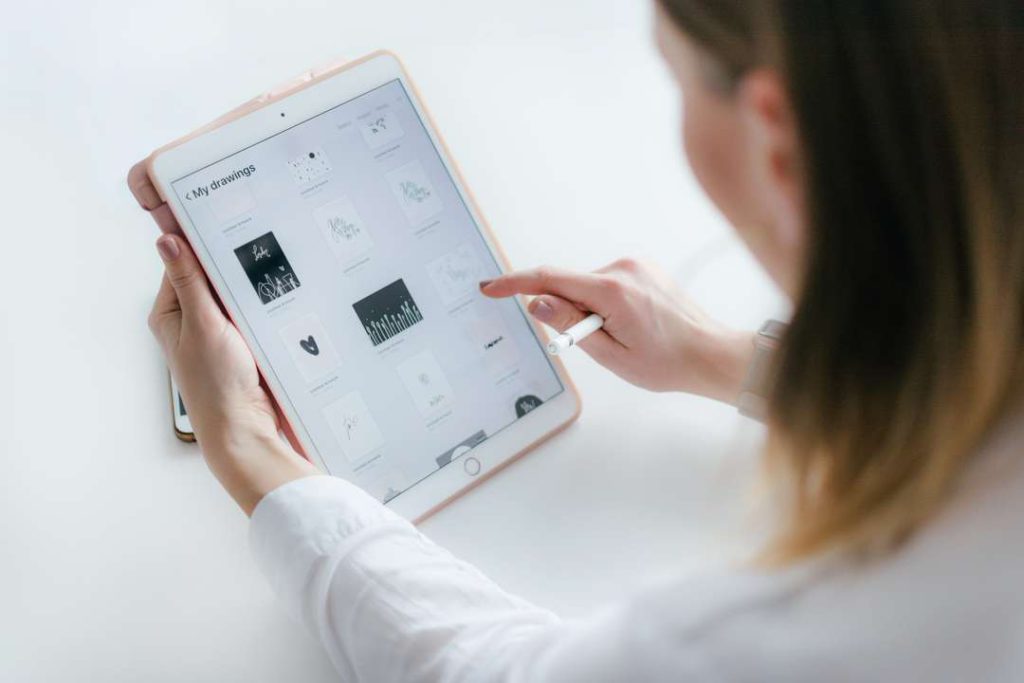
電子書籍で本を読むメリットはたくさんあります。
例えば、
- 移動中などの隙間時間で読める
- 何冊も持ち歩かなくても良いから、荷物を減らせる
- 本よりも軽い
さらにiPadだと、
という読書に最適な端末として使うことができます。
私も20冊以上本を読んできましたが、iPadがとても読みやすくて快適でした。
漫画好きな方や読書家の方にとってはこれだけでも、買う価値があると思います。
iPadでゲームも問題なく楽しめる

私はゲームが好きで、よくスマホゲーなどをすることが多いのですがiPadはめちゃくちゃよかったです。
私が試したゲームを一部ですが紹介します。
- 荒野行動(FPS)
- COD(FPS)
- PUBG mobile(FPS)
- ウイニングイレブン(サッカー)
- FIFA(サッカー)
- TRAHA(MMO RPG)
このような処理の重そうなゲームでも十分に遊ぶことができました。
荒野行動、PUBGなどの画質は、普通より上のレベル(ウルトラ高画質などはできない)を選択できてサクサクとゲームができたので、第6世代でも十分に遊べると思います。
iPadをさらに便利に使うために

もちろん、iPad単体でも使うことができますが、追加で買っておくとさらに便利になるものがあります。
Bluetooth キーボード
キーボードを買うならこれがお勧めです。
私が使っているキーボードは、もう販売されていないため紹介できませんが、このキーボードは私が使っているものとほぼ同じです。
トラックパッドもついているのでiPad OSから使えるようになったマウスも使えます。
ケースもついてこの値段なので超お勧めです。
iPad用スタイラスペン
簡単に言うとタッチペンのことです。
イラストを描くならApple pencilがおすすめ。
筆圧検知がついてるので、下手なサードパーティ製のものを使うぐらいなら純正を買っておいたほうが良いです。
しかし、文字を書き込む用に買いたいという方はこちらのほうが安くて、便利です。
私はこのペンを1年使っていますが、ペン先の替えもついてきて未だに現役です。
書き心地も悪くなくて、満足しているペンです。
ペンを選ぶときは必ず、パームリジェクション機能(簡単に言うと、手をついても書ける機能)がついているものを選んでくださいね。
iPad保護用
iPadのカバーとフィルも大事です。
長くiPadを使うには、あったほうが確実に良いのでお勧めを紹介します。
私は、書き込む用としてiPadを買ったので、画質もそれなりに悪くならないフィルムを買いました。
イラストを描きたい人はケント紙タイプ、綺麗な画面を活かしたい人はガラスフィルムをおすすめします。
まとめ

- ゲームも画像編集も問題ない性能
- 勉強で活かすことができる機能やアプリが多い
- 趣味のドラマや映画、アニメなども楽しめてイラストも書ける
- ほとんどのことに対応できる万能端末
私は、iPadのおかげでいろんなことにチャレンジできたり、日々を楽しく過ごしたりできているので、絶対に買って損はしないでしょう。
ちなみに、以下の画像はほとんど私がiPadで作った画像です。